Google WorkspaceでCRMのコンタクトをチームで共有し、CRMのコストを削減しよう
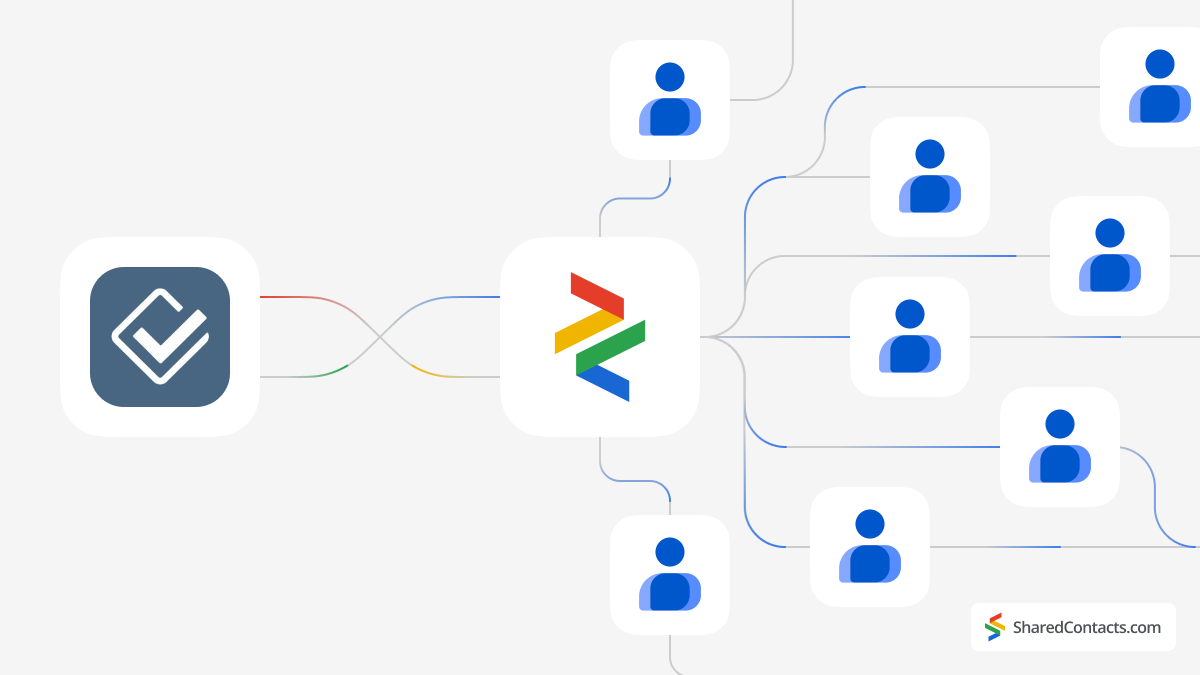
CRMシステムは非常に機能的だが、多くの企業にとって高額で複雑すぎることが多い。高価格で複雑な機能のため、小規模な組織や予算が限られている企業では、これらのツールに手が出せないこともある。効果的な連絡先管理ソリューションを必要とする企業にとって、Less AnnoyingのようなCRMは、チーム全体の連絡先を管理する素晴らしい方法を提供します。しかし 個別ライセンス費用 チーム・メンバー一人一人に対する経済的負担が大きくなる可能性がある。
Google Workspaceと完璧に統合されたShared Contacts Managerのようなツールは、解決策を示唆している。このアプリは、効率的な連絡先管理を維持することに重点を置く企業にとって、実用的で費用対効果の高い選択肢を提供する。 Shared Contacts ManagerはGoogleアカウントに簡単に接続でき、Less Annoying CRMからインポートした連絡先も含め、すべての連絡先にアクセスできます。
この統合により、チームはGmail内の連絡先に直接アクセスできるようになります。 Gmailの共有連絡先これにより、従来のCRMに伴う多額のコストをかけずに、組織内外の誰とでも連絡先情報を共有することができます。
Shared Contacts ManagerはGoogle Workspace上で動作するように設計されたアプリケーションで、直感的でユーザーフレンドリーなインターフェースを提供します。高価なCRMライセンスを複数購入することなく、チームメンバーが必要な連絡先にアクセスできるようにします。 Shared Contacts Managerを採用することで、企業はCRMの経費を大幅に削減しながら、合理化されたコンタクト管理のメリットを享受することができます。
Googleコンタクトでラベルを作成する
まずは、Less Annoying CRMと同期し、共有可能な連絡先情報を含む連絡先フォルダまたは「ラベル」を作成する必要があります。
- Googleコンタクトにログインし をクリックする。 アイコンをクリックしてください。
- ラベル作成ウィンドウで 名前を入力する をラベルに使用する。LA CRMなど、わかりやすい名前を選びましょう。
- クリック セーブ でラベルの作成を終了する。
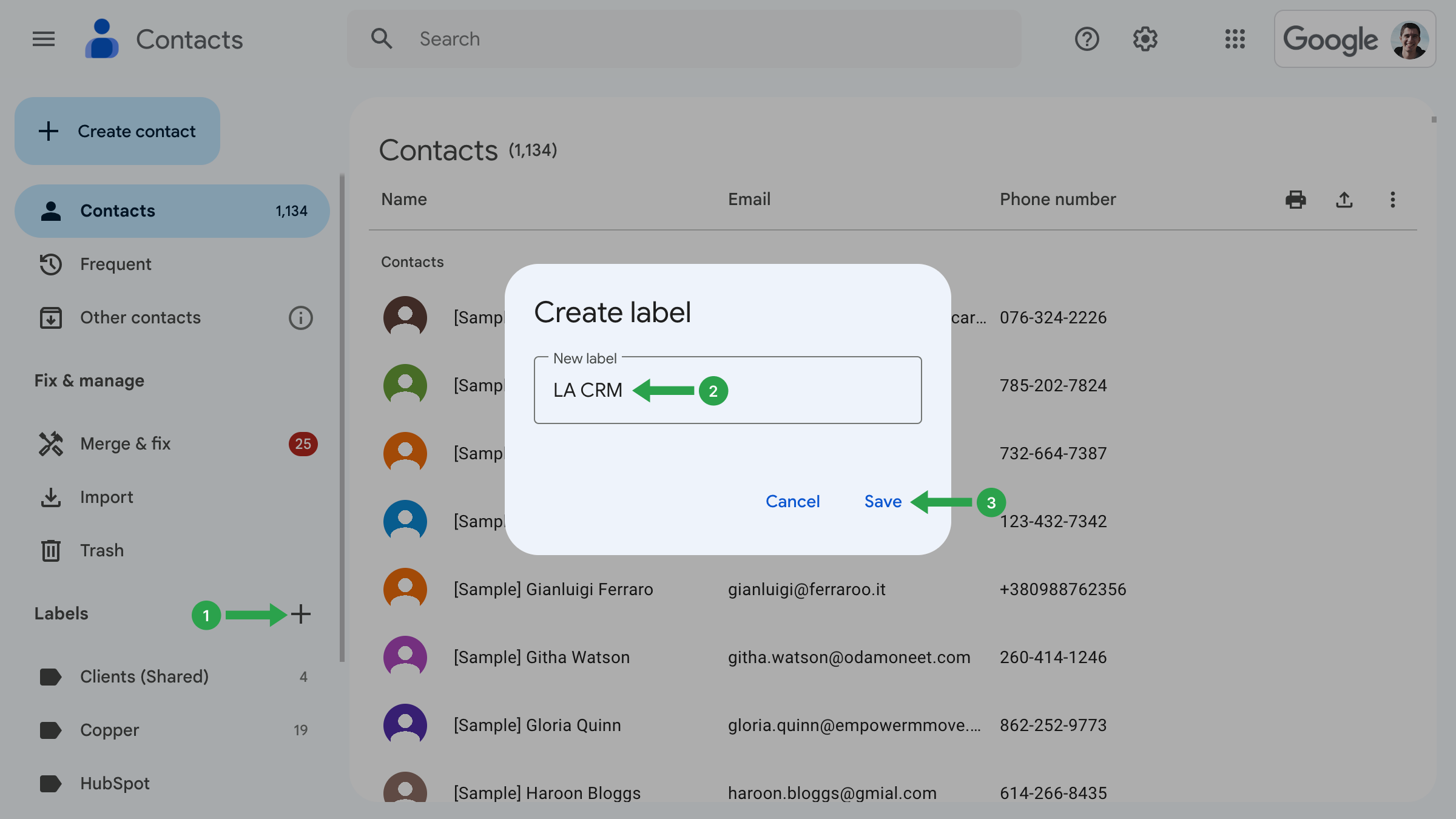
次のステップは、Googleアカウントとの適切な統合のための迷惑CRMの設定です。
- 左側のメニューバーにある「迷惑の少ないCRM」の設定に向かいます。
- 機能設定」で 連携 を使って統合をセットアップする。
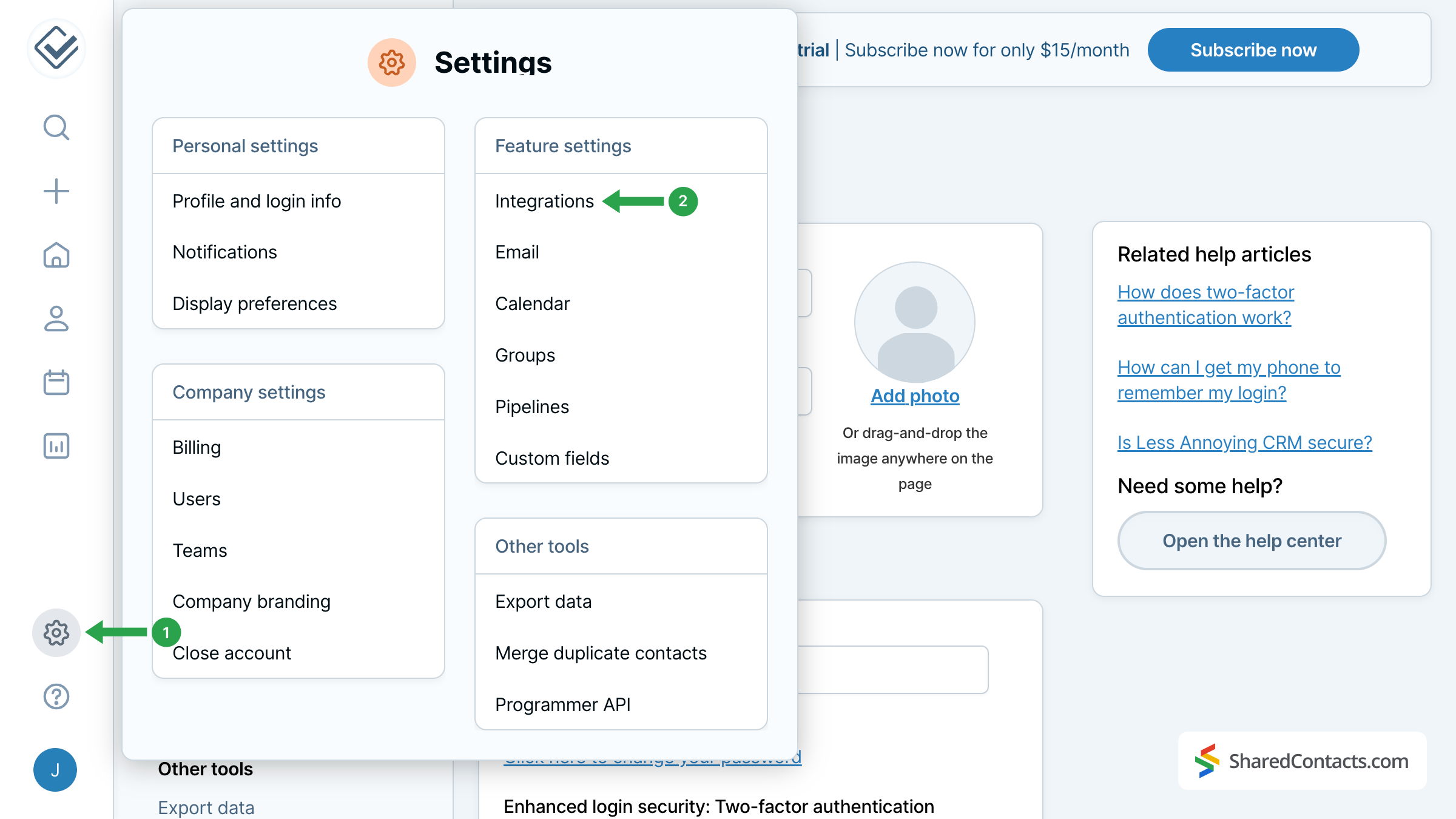
利用可能なすべてのオプションの中から コンタクト統合の設定.次のウィンドウには、統合の仕様と機能に関する重要な情報が表示されます。これをお読みになり、'わかりました。'をページの一番下に表示する。
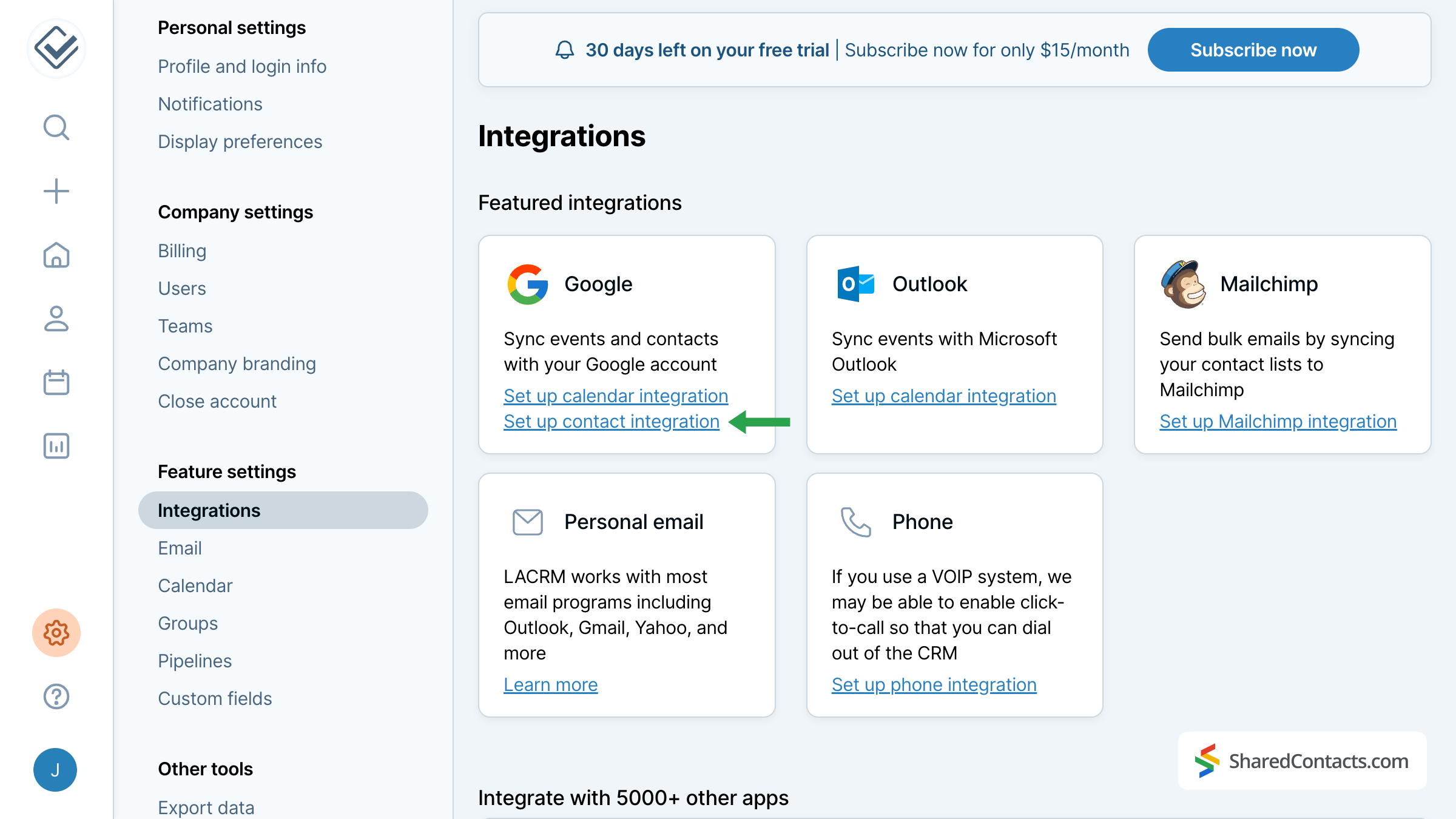
次に、Googleアカウントにログインする必要があります。システムが、Less Annoying CRMがどのようなデータにアクセスし、それをどのように使用するかをお知らせします。CRMがあなたのGoogleアカウントにアクセスできるようにしてください。
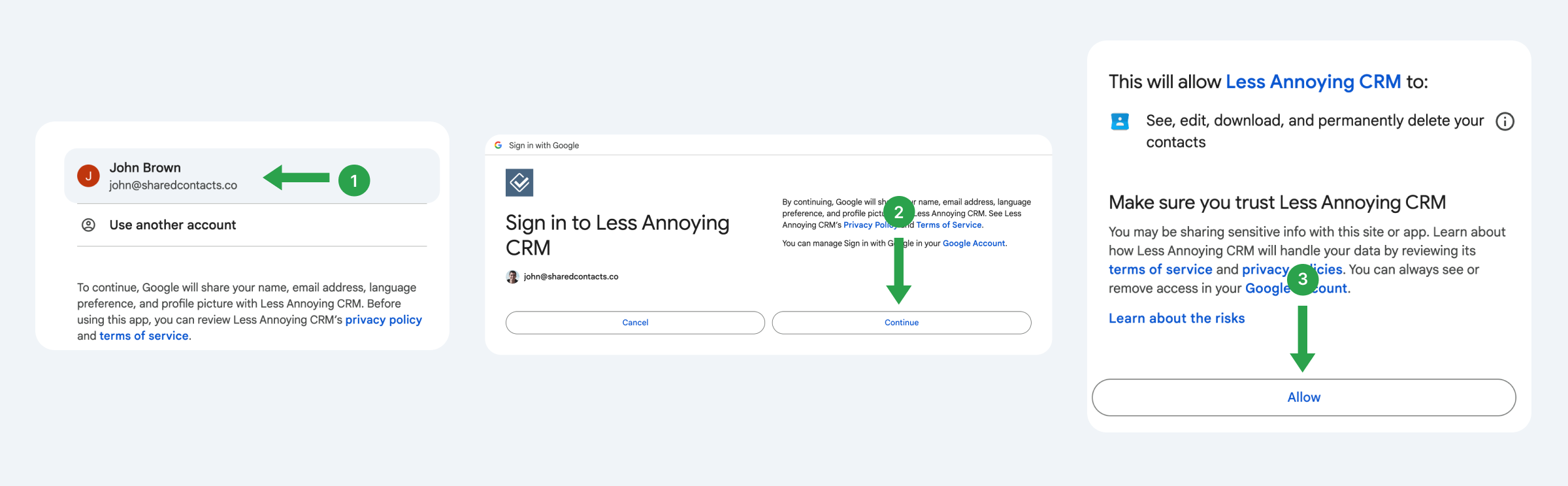
LA CRMの連絡先をGoogleアカウントと同期する
これでGoogleとの接続が完了し、CRMのコンタクト先を提供する時が来た。
- ドロップダウンをクリックすると、Google Contactsの既存のラベルがすべて表示されます。
- 先に作成したグループ-LA CRMを選択し、Less Annoying CRMから対応するラベルにすべての連絡先を送信します。
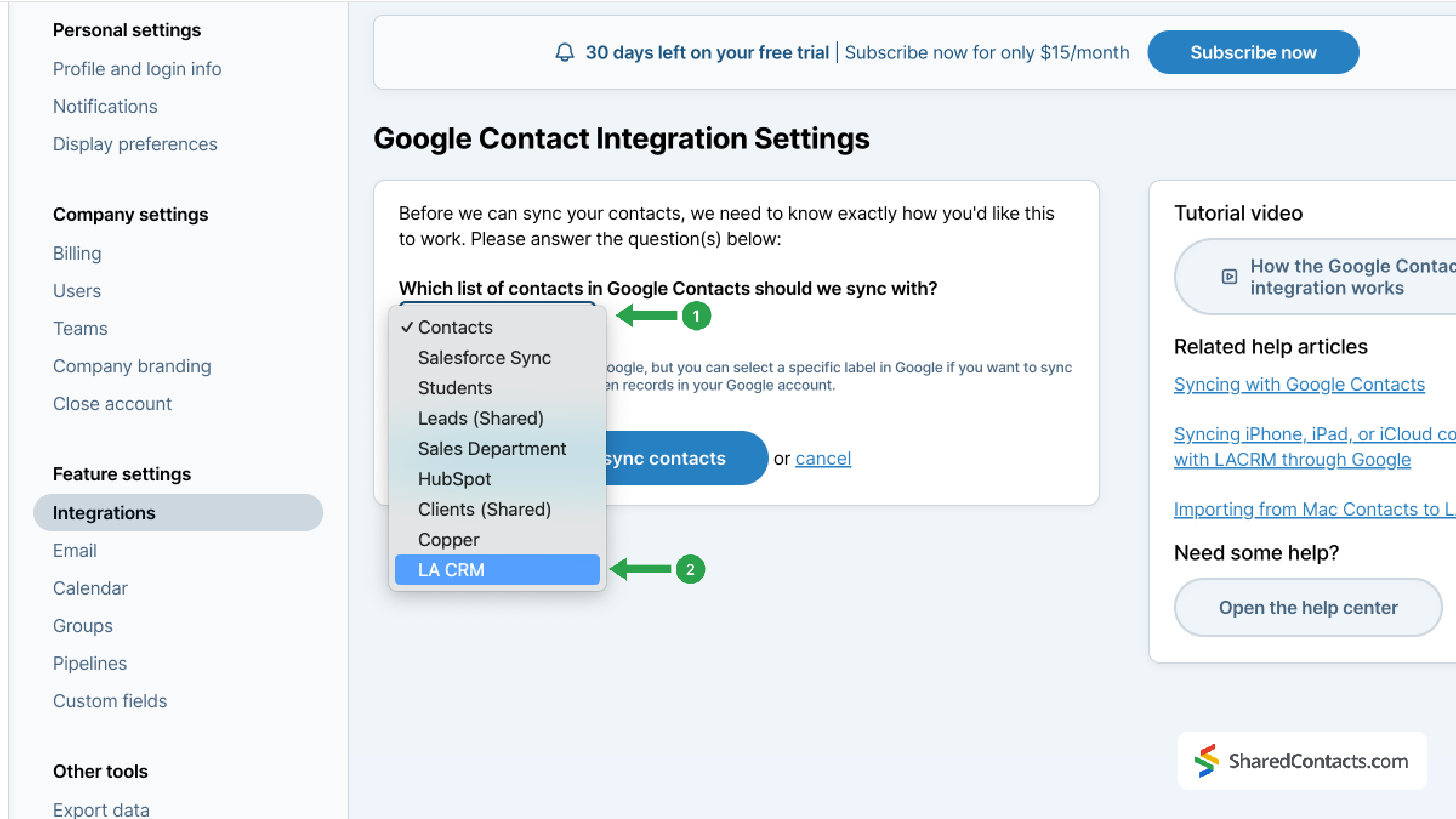
クリック 設定の保存と連絡先の同期 で同期を完了する。
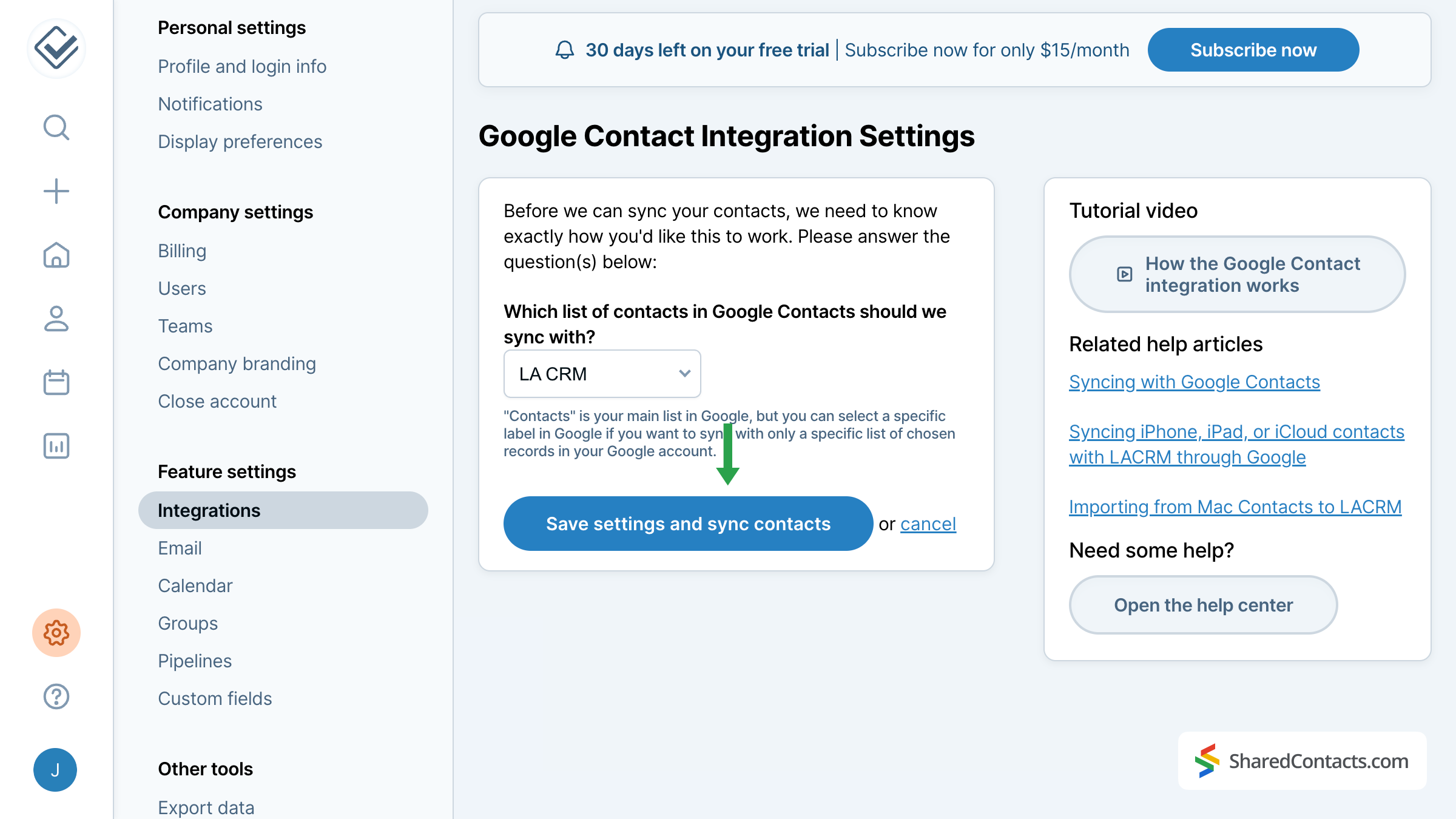
Shared Contacts Managerアプリで煩わしいCRM連絡先を共有しよう
Shared Contacts Managerアカウントにログインします。をクリックします。 これ をインストールしてください。
左のサイドバーには、Google Contactsで作成し、CRMと接続したLA CRMラベルがあります。このラベルを選択すると、Shared Contacts ManagerのダッシュボードにLess Annoying CRMのすべての連絡先データが表示され、これらの連絡先にアクセスする必要があるチームメンバーと共有することができます。
LA CRMラベルを選択し シェアラベル アイコンをクリックするか、画面右上の共有ラベルボタンをクリックします。
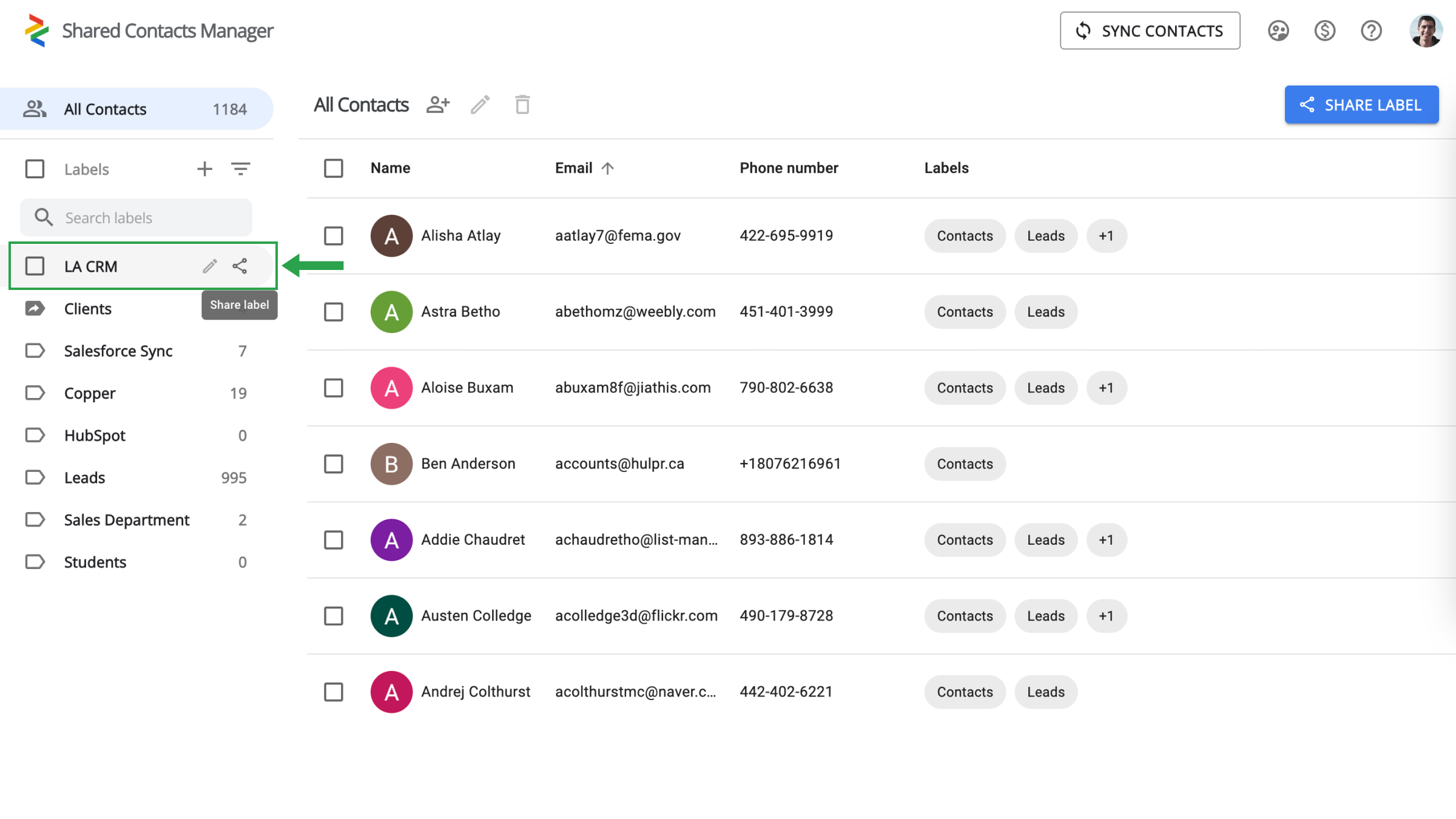
次の画面では、連絡先へのアクセスを許可する個人を選択し、許可レベルを設定します。
- 以下のいずれかの方法で共同作業者を追加してください:
- Eメール」フィールドをクリックし、ドロップダウンリストをブラウズして該当者を見つけ、その名前をクリックします。アクセス権を与えたい各チームメンバーについて、このプロセスを繰り返します。
- メールアドレスを直接入力するか、検索フィールドに貼り付けます。
- 同僚の名前を入力し、一人ずつクリックしてリストに追加します。
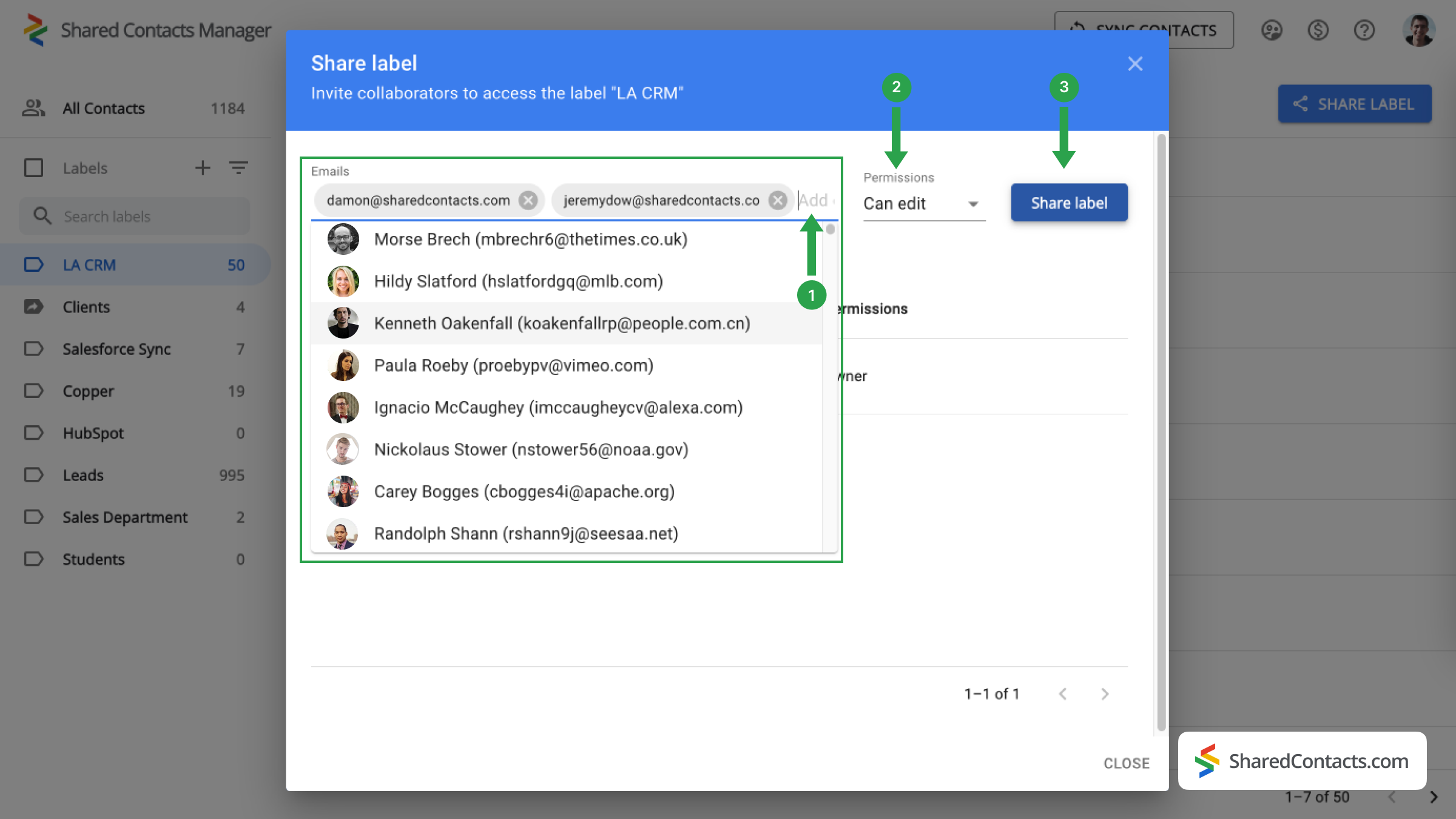
- 権限レベルを設定します。の下にある選択肢から1つを選択します。 アクセス許可 のメニューがある。同僚に 編集 にアクセスできるようになり、連絡先リストをより柔軟に使用できるようになりました。チームメンバー全員の更新が同期され、最新の情報が表示されます。
- クリック シェアラベルこの連絡先グループへのアクセス権を設定した人は、設定したアクセス権に従って、ラベル内の連絡先とやり取りすることができます。
煩わしくないCRMとGoogle連絡先の統合の結論
Google ContactsとLess Annoying CRMのシームレスな統合により、ユーザーに新たな機会がもたらされました。たった1つのCRMライセンスで、連絡先リストをGoogleと統合することができます。 Shared Contacts Managerは自動的にGoogleアカウントに接続し、すべての連絡先(CRMからインポートしたものを含む)にアクセスし、組織内外の誰とでも共有することができます。 このソリューションは、各チームメンバーに必要な高額なCRMライセンスに比べ、はるかに手頃な価格です。Shared Contacts Managerを導入して、ビジネスに新たな利益をもたらしましょう。
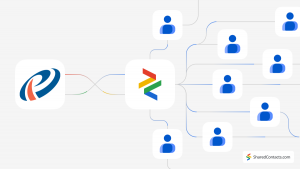
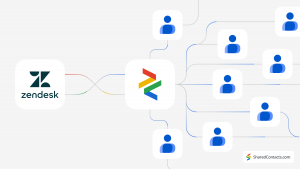
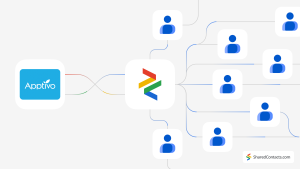
コメントなし